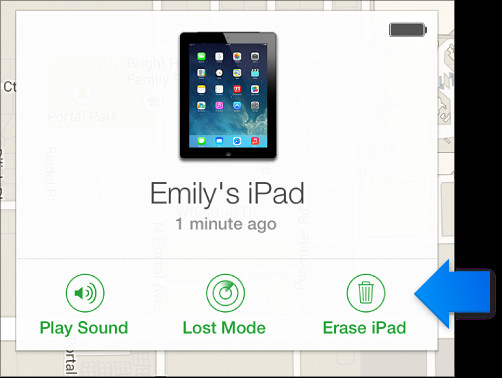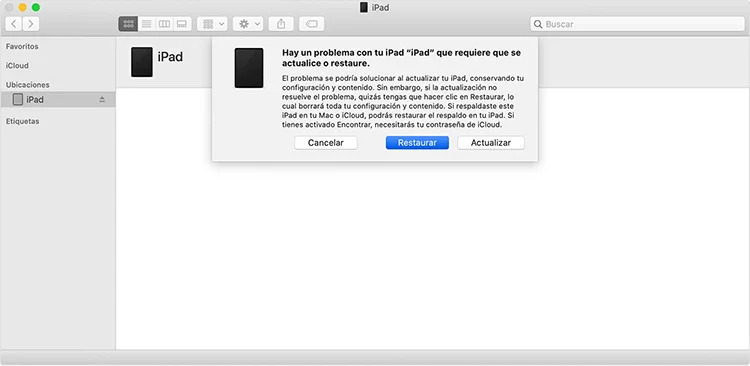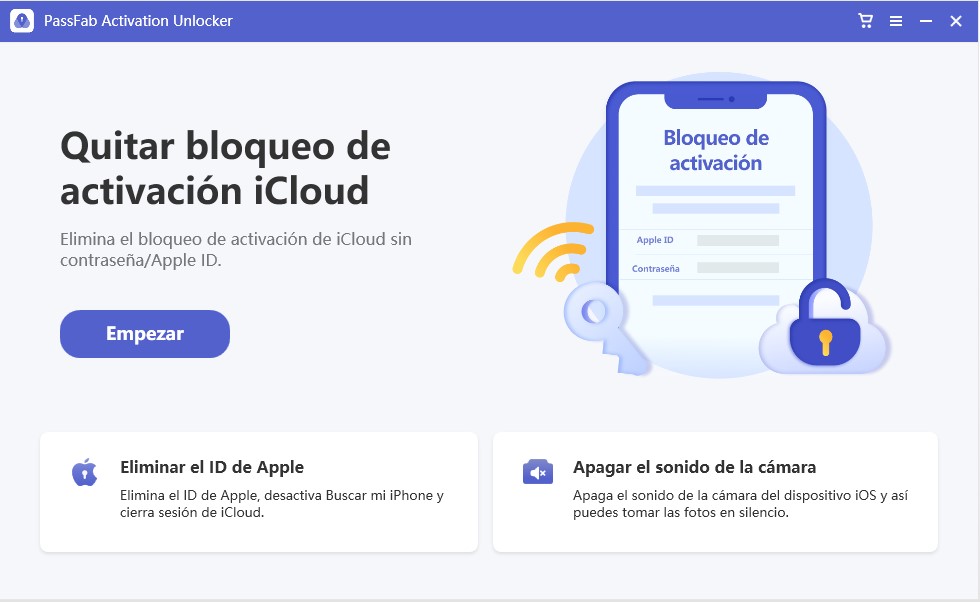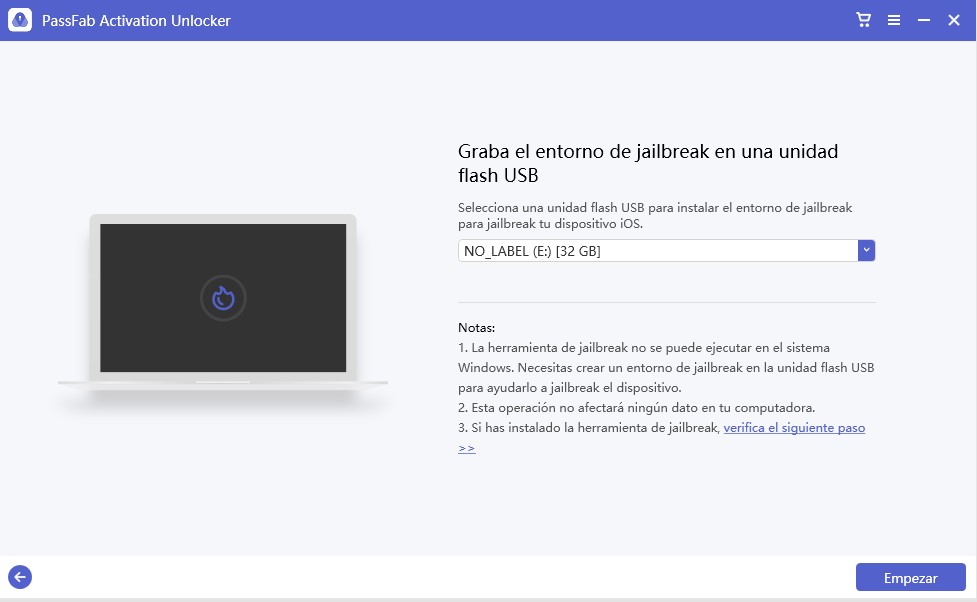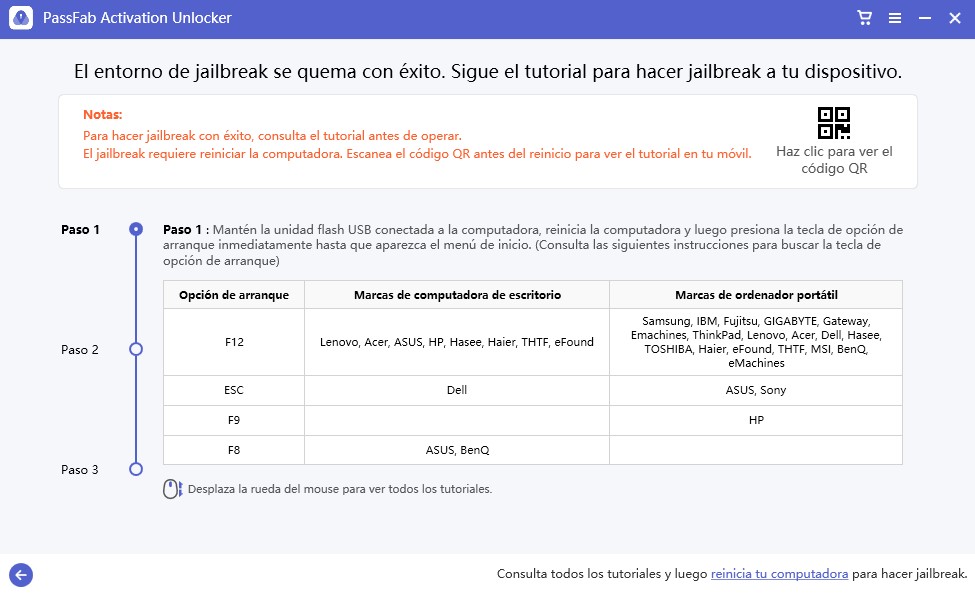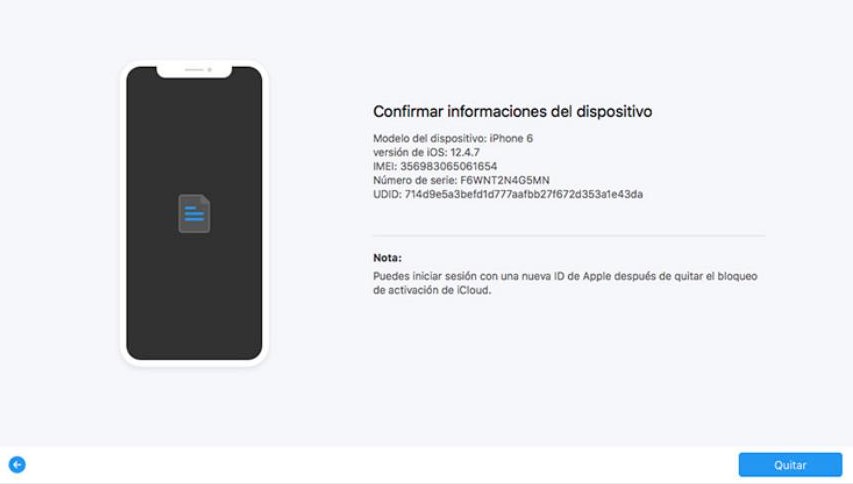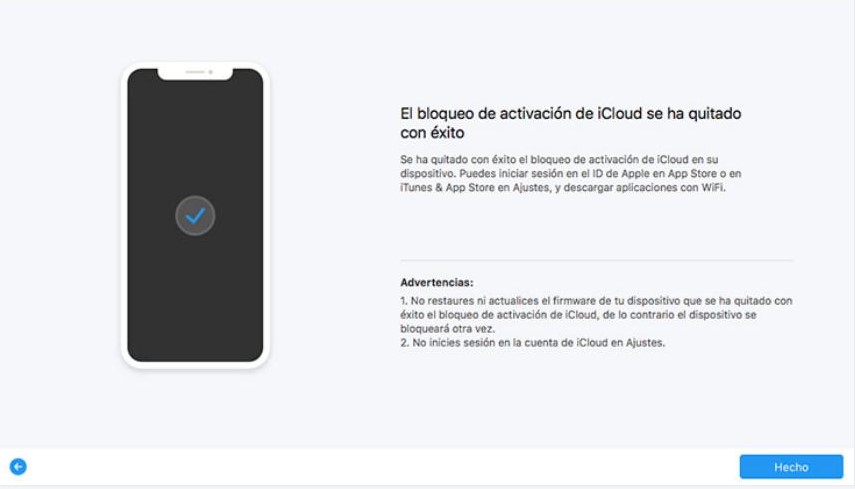Si tiene que formatear su iPad y ha olvidado su contraseña de iCloud, entonces podría estar pensando en cómo formatear un iPad sin contraseña de iCloud. Si busca en Internet, encontrará que la pregunta más frecuente sobre cómo restablecer un iPad es "Cómo desbloquear el iPad sin la contraseña de iCloud". Encontrará muchos sitios web que le dirán diferentes soluciones, pero la mayoría de ellos no funcionarán. Entonces, en este artículo, le diremos cómo puede desbloquear completamente el iPad sin la contraseña de iCloud.
Parte 1: 3 formas de formatear un iPad
- 1. Formatear iPad desde Configuración
- 2. Formatear el iPad con iTunes
- 3. Formatear iPad a través de iCloud
1. Formatear iPad desde Configuración
Si puede abrir su iPad, podrá acceder fácilmente a todos sus datos y restaurar sus valores predeterminados desde la configuración. No necesita conectarlo con la computadora, ya que puede hacer todo en el iPad. Para formatear el iPad desde la configuración, siga los pasos que se detallan a continuación:
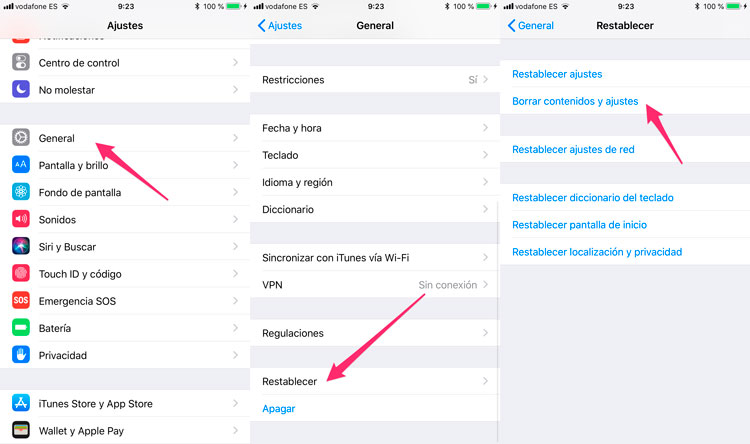
- Primero, debe asegurarse de que su iPad esté completamente cargado. Si la carga es baja, conéctelo a un cargador.
- Abra su iPad y vaya a la aplicación de configuración en su iPad.
- Ahora haga clic en "General" desde donde debe hacer clic en restablecer.
- En el menú de restablecimiento, debe seleccionar "desbloquear todo el contenido y la configuración".
- Es posible que le pida su código de acceso o su ID de Apple asociado con su dispositivo.
- Ahora le pedirá confirmación si desea desbloquear todo de su dispositivo Apple.
- Una vez que haya confirmado que desea desbloquear todo, el restablecimiento de fábrica tardará varios minutos.
- Después de un tiempo, su dispositivo se reiniciará y todo en su iPad se desbloqueará por completo.
2. Formatear el iPad con iTunes
El segundo método que puede usar para formatear su iPad es mediante iTunes. Pero para hacer eso, primero debe asegurarse de que su computadora tenga la versión más actualizada de iTunes. También necesita una buena conexión a Internet en este método. Ahora, si desea formatear su iPad usando iTunes, siga los pasos que se detallan a continuación:
- Conecte su iPad a la computadora y abra iTunes.
Vaya a la pestaña Resumen, haga clic en Restaurar iPad.

- Espere a que iTunes descargue el firmware y restaure su iPad.
3. Formatear iPad a través de iCloud
El tercer método que puede usar para formatear su iPad es usando iCloud. Si desea usar iCloud para restablecer de fábrica su iPad y desbloquear todos sus datos, debe seguir los pasos que se detallan a continuación:
- En primer lugar, vaya a icloud.com usando un navegador web en su computadora o computadora portátil.
- Ahora inicie sesión en su cuenta de iCloud ingresando su ID y contraseña de Apple.
Ahora, desde la función "Buscar mi", vaya a la pestaña de todos los dispositivos y seleccione iPad.

Ahora haga clic en el botón "desbloquear iPad" que verá en su pantalla.

- Recibirá una advertencia que le indicará que desbloqueará todos los datos de su dispositivo y ya no podrá rastrear su dispositivo.
- Haga clic en desbloquear y su iPad se restaurará a su configuración de fábrica de forma remota.
Una vez completada la restauración de fábrica, puede configurar su iPad como un dispositivo completamente nuevo. También puede restaurar sus datos anteriores desde una copia de seguridad en su iCloud.
Parte 2: Cómo formatear el iPad sin contraseña de iCloud
Si ninguno de los métodos mencionados anteriormente funciona para usted, existen otros métodos mediante los cuales puede formatear completamente su iPad sin la contraseña de iCloud. Si desea saber cómo desbloquear un iPad sin contraseña de iCloud, lea los métodos que se detallan a continuación.
1. Formatear iPad en modo de recuperación
Si desea formatear su iPad en modo de recuperación, hay algunos pasos simples que debe seguir.
- En primer lugar, tome una computadora e inicie iTunes en esa computadora. Puede ser cualquier computadora.
- Ahora conecte su iPad a la computadora que desea restaurar.
- Ahora, presione el botón de encendido y la tecla de inicio simultáneamente hasta que vea la pantalla de conexión a iTunes.
Ahora su iPad está en modo de recuperación. iTunes le recordará que restaure su iPad. Siga las indicaciones, puede restablecer de fábrica su iPad.

2. Formatee el iPad con PassFab iPhone Unlocker
Si ninguno de los métodos anteriores funciona para usted y desea desbloquear por completo el iPad sin la contraseña de iCloud, entonces la única opción que tiene es usar una aplicación de terceros. Puede usar PassFab iPhone Unlocker. Este software puede ayudarlo a formatear fácilmente el iPad sin la contraseña de iCloud. Sólo tiene que seguir los pasos que se indican a continuación:
- Descargue el software PassFab iPhone Unlocker en su computadora e instálelo.
Una vez que el software esté instalado, inícielo y seleccione "Contraseña para desbloquear la pantalla de bloqueo".".

- Ahora conecte su iPad con la computadora y haga clic en Iniciar.
- Descargará el firmware.
Una vez descargado el firmware, haga clic en Iniciar desbloqueo.

Tomará unos minutos y su iPad se reiniciará con éxito.

Este es el método más simple y fácil que le muestra cómo formatear un iPad sin contraseña de iCloud.
Consejo adicional: cómo desbloquear el bloqueo de iCloud después de restablecer
Es posible que pueda restablecer su iPad usando los métodos mencionados anteriormente, pero a veces le pedirá el ID y la contraseña de Apple para activar su dispositivo después de restablecerlo. Si no sabe cómo eliminar el bloqueo de iCloud, luego se quedará atascado en la página de bloqueo de activación. Pero no hay necesidad de preocuparse porque también tenemos una solución para eso. Si desea deshacerse de su bloqueo de iCloud, hay un software que puede usar. Se conoce como PassFab Activation Unlocker.
Para usar este software:
- Descargue e instale PassFab Activation Unlocker desde el sitio web oficial.
Ejecute el software, verá su interfaz principal. Seleccione "Eliminar el bloqueo de activación de iCloud".

- Haga clic en Inicio, verá el acuerdo. Léalo y haga clic en Siguiente.
Activation Unlocker descargará la herramienta de liberación por usted. Inserte un USB para grabar el entorno de liberación en el USB.

Siga el tutorial para liberar su dispositivo.

Abra PassFab Activation Unlocker nuevamente, haga clic en Iniciar Eliminación para eliminar el bloqueo de iCloud.

Ha eliminado el bloqueo de iCloud con éxito.

Conclusión
Si ha perdido su contraseña de iCloud y no puede recuperarla, será un problema para usted. No podrá acceder a sus dispositivos Apple sin ella. Es posible que esté buscando soluciones como cómo formatear completamente su iPad sin la contraseña de iCloud. En este caso, PassFab Activation Unlocker y PassFab iPhone Unlocker son las mejores herramientas que puede utilizar para volver a acceder a sus dispositivos. Estas herramientas son 100% seguras y fáciles de usar. Incluso un niño puede hacer esto siguiendo los tutoriales.